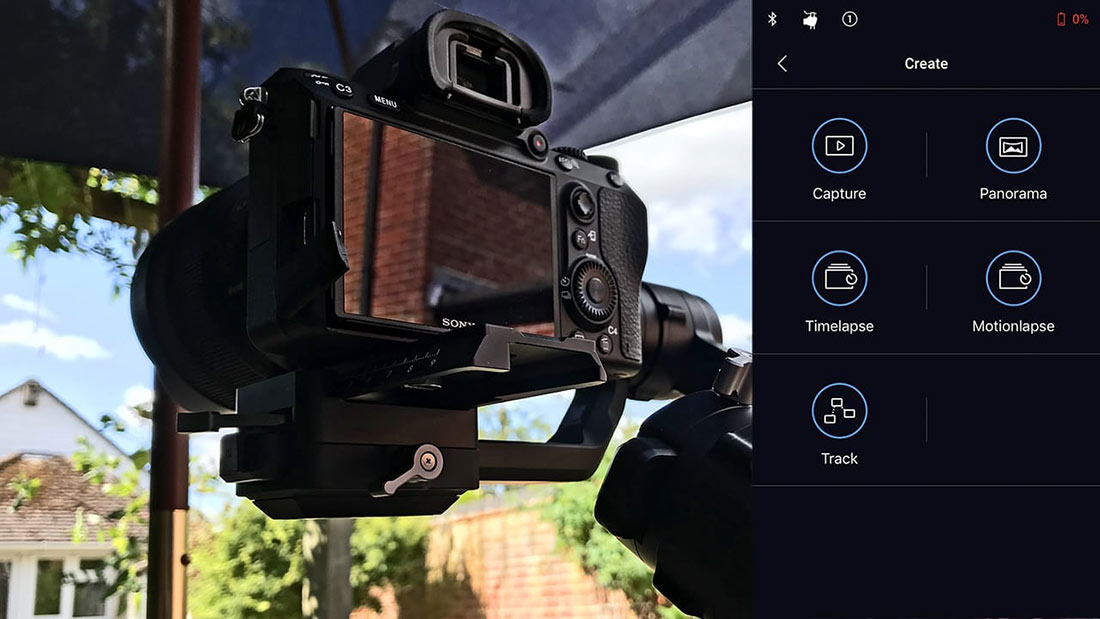کمپانی DJI برای استفاده از گیمبالهای Ronin برنامه همراه Ronin را ارائه کرده است. این برنامه در دو نسخه اندورید و آیاواس ارائه شده است. شما خیلی راحت میتواتید آن را از گوگل پلی و یا اپ استور دانلود کرده و نصب کنید. در این مقاله به طور اختصاصی اپلیکیشن Ronin را مورد بحث قرار میدهیم.
معرفی نرم افزار DJI Ronin
لازم به ذکر است که بدون این برنامه نیز میتوان از گیمبالهای رونین استفاده کرد اما اگر میخواهید به تمام قابلیتهای پیشرفته گیمبال دسترسی داشته باشید باید این برنامه را نصب کنید. در این برنامه قابلیتهای پیشرفته و کاربردیای وجود دارد که ما در این مقاله برای شما آوردهایم. با ما همراه باشید.
پس از نصب نرمافزار و متصل کردن گیمبال به موبایل در صفحه هوم به قسمت Creat وارد شوید. مشاهده خواهید کرد که این بخش دارای ۵ گزینه است. که با هم بررسی میکنیم.
5 گزینه شامل Capture، Panorama، Timelapse، Motionlapse و Track میشود. توضیح هر کدام به طور مفصل در دفترچه راهنما وجود دارد ما در اینجا تجربه استفاده از آنها را با شما به اشتراک میگذاریم.
پس برای استفاده از این حالات ابتدا برنامه را نصب کنید. توجه داشته باشید که باید Ronin-S را به دوربین خودتان متصل کنید. اگر از دوربین پاناسونیک GH5/S استفاده میکنید باید کابل را به دوربین متصل کنید اما برای بقیه دوربینها از کابل IR برای این کار استفاده میشود.
بررسی حالت Capture در نرم افزار DJI Ronin-S
از این قابلیت میتوان برای دو حالت عکسبرداری و فیلمبرداری استفاده کرد.
این قابلیت اولین حالت این برنامه است که معمولا عموما حالت دستی کنترل Ronin-s است.
این حالت دارای ۳ بخش است. با کمک بخش اول قادر خواهیم بود سرعت چرخش را در سه محور مختلف تنظیم کنید. در زیر این بخش میتوان حرکت را به طور مستقیم کنترل کرد. نوار افقی، حرکت افقی گیمبال را ممکن میسازد و با کمک جویاستیک میتوانید دوربین را رو به بالا و پایین (Tilt) و یا چپ و راست (Pan) حرکت دهید.
دکمه شاتر در پایین نمایشگر وجود دارد. که از آن برای شروع فیلمبرداری و یا متوقف کردن آن استفاده میشود. البته برای گرفتن عکس نیز میتوان از این دکمه استفاده کرد.
برای تغییر حالت فعالیت دوربین از عکاسی به فیلمبرداری و یا برعکس میتوان از آیکون کوچکی که در سمت چپ، پایینِ دوربین قرار دارد استفاده کنید.
بررسی حالت Panorama در نرم افزار DJI Ronin-S
این قابلیت قابل استفاده هم برای عکاسی و هم فیلمبرداری است. برای گرفتن عکسهای پانورمای باکیفیت از این حالت استفاده میشود. برای استفاده از این حالت باید دوربین را وصل کنید و نوع سنسور، فاصله کانونی، درصد همپوشانی و فاصلهی بین عکسها را وارد کنید. بعد میتوانید با استفاده از کادری که پائین صفحه قرار دارد مقدار Pan (تا 360 درجه) و مقدار Tilt (تا 90 درجه) را مشخص کنید. حال نرم افزار DJI Ronin-S تعداد شاتهای مورد نیاز برای گرفتن عکس موردنظر شما را محاسبه میکند.
بررسی حالت Time-Lapse
از این قابلیت فقط در عکاسی استفاده میشود.
برای گرفتن گذر زمان بهترین روش استفاده از قابلیت تایملپس است. درست است که دوربینهای زیادی از این قابلیت پشتیبانی میکنند اما تعدادی از دوربینها نیز هستند که به طور پیشفرض از این حالت پشتیبانی نمیکنند و برای استفاده از آن به نرمافزار نیاز است.
برنامه Ronin-S دارای یک زمانسنج داخلی است که به شما امکان تنظیم فاصله زمانی، طول محتوا و نرخ فریم را میدهد. بعد از وارد کردن تمام مقادیر به شکل دستی، دوربین تعداد عکسهای مورد نیاز و مدت زمان موردنیاز را محاسبه خواهد کرد و برای شما به نمایش میگذارد.
این زمانسنج در مقایسه با دیگر زمانسنجهای بیسیم یا کابلی که در بازار هست این است که شما کنترل کامل روی حرکت دارید. البته در زمان ثبت تایملپس نباید دوربین را حرکت دهید اما زمانی که کادربندی میکنید میتوانید دوربین را به صورت دقیق کنترل کنید.
بررسی حالت Motion-Lapse
از این قابلیت نیز فقط در زمان عکاسی استفاده میشود. این حالت یکی از حالتهای فوقالعاده این برنامه است. این حالت مانند تایملپس عمل میکند و تمامی قابلیتهای پایه حالت Time-Lapse را دارد با این تفاوت که امکان حرکت را نیز در اختیار شما قرار میدهد.
با کمک این قابلیت میتوانید علاوه بر تنظیم فاصله زمانی، Content Duration و نرخ فریم، Keyframeهای مورد نیاز برای Pan، Tilt و در صورت تمایل Roll را مشخص کنید. بعد زمانی که کلید شاتر را میزنید، سکانسهایی که انتخاب کردهاید شروع میشوند. همچنین شما تنها به 2 نقطه محدود نیستید و قادرید چندین نقطه مختلف مشخص کنید تا Ronin-S با توجه به آنها حرکت کند. خروجی این کار یک تایملپس ثابت و ساده نیست بلکه کادربندی تصویر دائما تغییر میکند.
بررسی حالت Track
از این قابلیت در عکاسی و فیلمبرداری استفاده میشود. یکی از حالتهای پیچیده در این نرمافزار حالت Track میباشد. با کمک این حالت میتوانید از قبل Ronin-S را برنامهریزی کنید تا حرکات مورد نظر شما را در دوره زمانی مشخص شده اجرا کند. شما قادرید برای استفاده از این حالت دوربین را به صورتی بچرخانید که کادر مدنظرتان را داشته باشید. بعد با انتخاب کردن Keyframe دوم قادر خواهید بود یک کادر دیگر ایجاد کنید. برای اضافه کردن نقاط دیگر میتوانید از + استفاده کنید و آنها را به صورتی که تمایل دارید تنظیم کنید. در آخر میتوانید با فشار دادن دکمه ضبط، اجرای حرکات را شروع کنید.